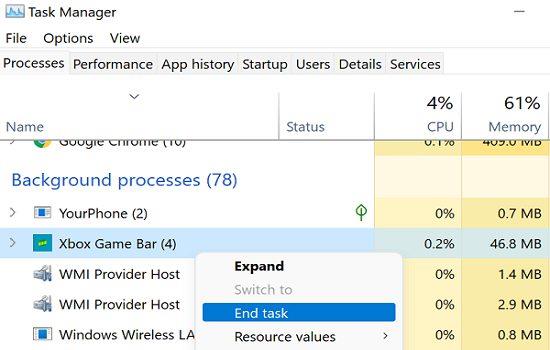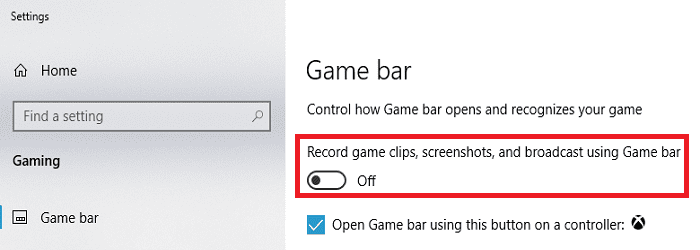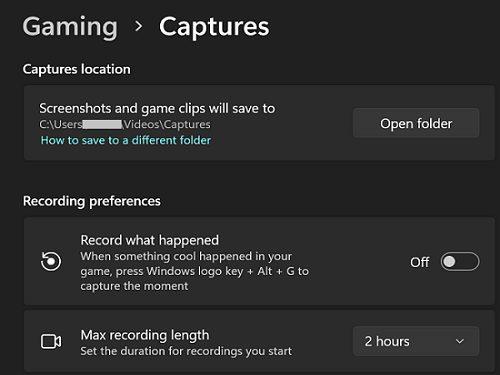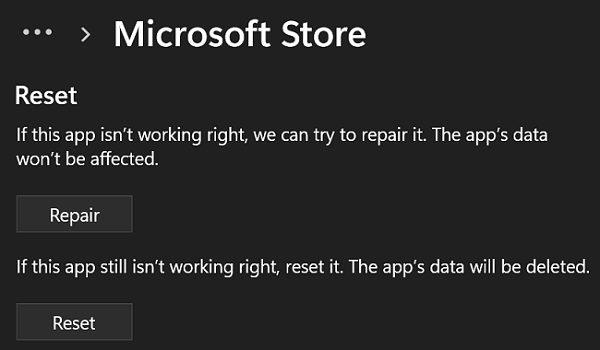Когда вы запускаете игру на своем компьютере с Windows, вы иногда можете получить сообщение следующего содержания: « Вам понадобится новое приложение, чтобы открыть эту ссылку ms-gamingoverlay ». Такое же сообщение может появиться, когда вы пытаетесь использовать игровую панель. К сожалению, перезагрузка компьютера не всегда решает проблему. Давайте посмотрим, что еще вы можете сделать, чтобы избавиться от этого надоедливого всплывающего окна .
Как удалить всплывающие окна со ссылками на оверлей MS Gaming
Принудительно остановить игровую панель
- Запустите Диспетчер задач .
- Нажмите на вкладку « Процессы ».
- Щелкните правой кнопкой мыши игровую панель .
- Выберите Завершить задачу .
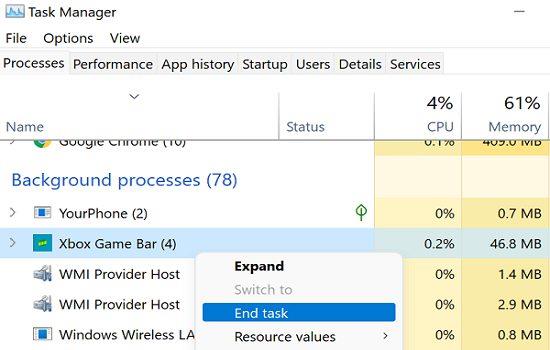
- Проверьте, по-прежнему ли вы получаете ту же ошибку.
Отключить запись игровой панели
- Перейдите к настройкам .
- Нажмите «Игры » .
- Затем выберите опцию Game Bar .
- Отключите параметр « Записывать игровые клипы, снимки экрана и трансляцию с помощью игровой панели» .
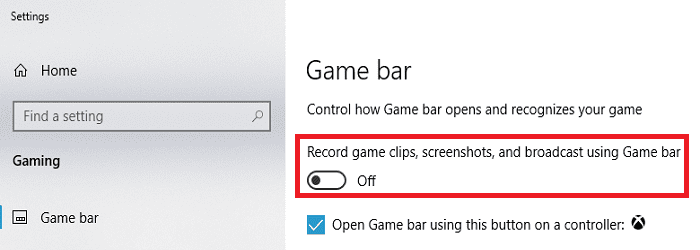
Если вы используете Windows 11, перейдите в «Настройки » → «Игры » → «Захваты» и отключите все параметры записи.
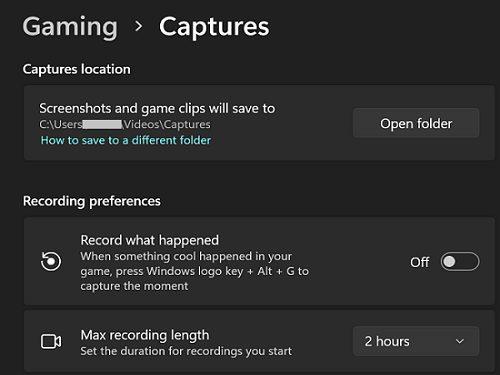
Удалите или переустановите Дискорд
Если у вас установлен Discord, попробуйте удалить приложение и проверьте, решает ли это решение проблему.
- Перейдите в Панель управления .
- Нажмите «Удалить программу» .
- Выберите Дискорд .
- Нажмите кнопку « Удалить ».
- Перезагрузите компьютер и проверьте результаты.
Если вы регулярно используете Discord, вы можете установить новую копию приложения. Надеюсь, переустановка приложения решит проблему.
Восстановление и сброс приложения Microsoft Store
Попробуйте сбросить настройки приложения Microsoft Store и проверьте, заметили ли вы какие-либо улучшения.
- Перейдите к настройкам .
- Нажмите Приложения .
- Затем перейдите в Приложения и функции .
- Найдите приложение Microsoft Store и нажмите « Дополнительные параметры » (три точки).
- Нажмите Дополнительные параметры .
- Сначала используйте кнопку « Восстановить ».
- Если проблема не устранена, выберите параметр « Сброс ».
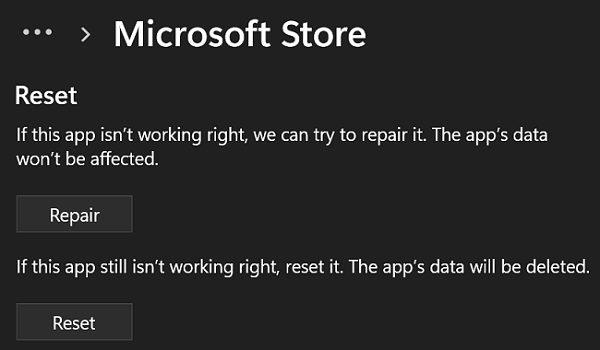
Вывод
Чтобы избавиться от раздражающих всплывающих окон со ссылкой на ms-gamingoverlay, принудительно остановите игровую панель. Кроме того, отключите запись игровой панели и удалите Discord. Если проблема не устранена, восстановите и перезагрузите приложение Microsoft Store.
Нажмите на комментарии ниже и сообщите нам, помогли ли эти решения устранить всплывающие окна со ссылками на ms-gamingoverlay.